На ПК произошла фатальная ошибка Wuthering Waves? Исправьте это 6 способами прямо сейчас!
Некоторые ошибки или проблемы являются обычным явлением при запуске современных игр. Если вас всегда сталкивала фатальная ошибка «Грозовых волн», к счастью, вы попали в нужное место и можете найти решения для ее устранения. В этом посте MiniTool рассказывает, как исправить фатальную ошибку UE4 с помощью 6 советов по устранению неполадок.
Неустранимая ошибка Wuthering Waves UE4
Wuthering Waves (WuWa) завоевала сердца многих игроков благодаря своей потрясающей графике в стиле аниме, но проблема в том, что у некоторых людей эта игра иногда не работает должным образом. Возможно, вы тоже жертва. Согласно жалобам, прохождение ПК было прервано из-за сбоев, включая ужасную фатальную ошибку Wuthering Waves.
На экране компьютера вы видите сообщение: «Клиентская игра UE4 произошла сбой и будет закрыта. Фатальная ошибка”. Судя по всему, эта проблема связана с двигателем. В некоторых других играх на Unreal Engine фатальная ошибка когда-либо выскакивала и теперь настала очередь Wuthering Waves справиться с ней.
Нет ничего более неприятного, чем попытаться загрузить WuWa и начать действовать, но столкнуться с этой ошибкой, которая мешает вашему прогрессу. Хорошей новостью является то, что вы можете легко придумать, как от него избавиться. Ниже приведены несколько эффективных способов, которые помогут вам беспрепятственно вернуться к игре.
№1. Полностью закройте WuWa и перезапустите его.
Иногда Wuthering Waves вообще не запускается, так как в прошлый раз игра не закрылась должным образом. Она может работать в фоновом режиме и находиться в замороженном состоянии, блокируя повторный запуск игры. В случае фатальной ошибки Wuthering Waves правильно закройте ее и перезапустите.
Шаг 1. В диспетчере задач перейдите в раздел Процессы чтобы увидеть, работает ли он в фоновом режиме. Если да, завершите эту задачу.
Шаг 2. Запустите эту игру еще раз и проверьте, появляется ли фатальная ошибка по-прежнему.
Или перезагрузите компьютер и запустите игру.
Пробная версия MiniTool System BoosterНажмите, чтобы загрузить100% чисто и безопасно
№2. Используйте EXE-файл для запуска Wuthering Waves
Одна из важнейших причин, на которую указывают многие люди, заключается в том, что фатальная ошибка Wuthering Waves UE4 может возникнуть при запуске ее непосредственно из программы запуска Epic Games. Обход программы запуска и запуск этой игры из папки с игрой может решить вашу проблему. Итак, сделайте шаги, чтобы попробовать.
Шаг 1. Найдите папку Wuthering Waves, в которую вы ранее установили эту игру.
Шаг 2. Найдите файл launcher.exe и запустите его, чтобы запустить игру.
№3. Проверьте файлы игры
Ошибка клиентской игры UE4. Неустранимая ошибка может возникнуть из-за поврежденных файлов игры, созданных во время установки или обновления. Чтобы устранить этот сбой, попробуйте проверить файлы игры с помощью программы запуска Epic Games.
Шаг 1: В самом лаунчере тапните по иконке значок гаечного ключа в правом верхнем углу.
Шаг 2: Во всплывающем окне нажмите Подтверждать чтобы начать сканирование каталога игры и исправить его повреждение. Посмотрите скриншот из видео на YouTube:
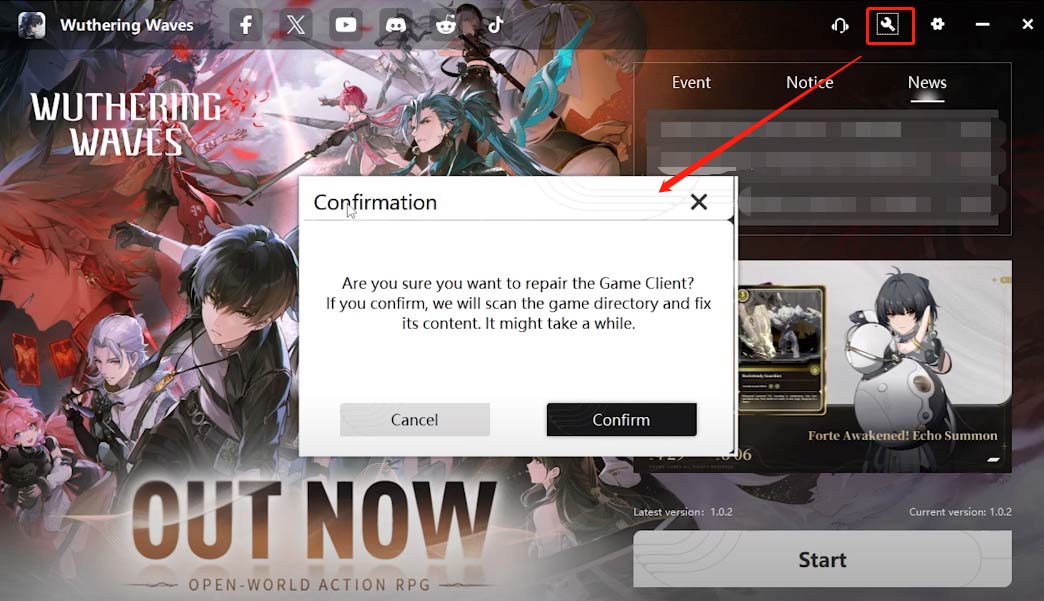
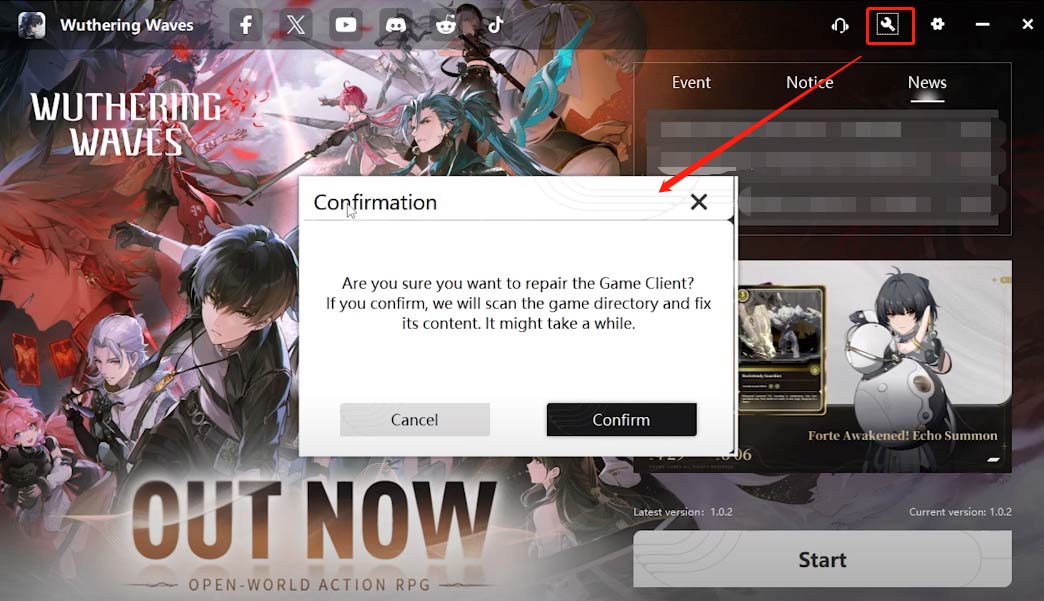
Альтернативно, вы можете перейти на Библиотека в лаунчере кликните правой кнопкой мыши по Грозовые волнывыбирать Управлятьи ударил ПРОВЕРЯТЬ рядом с Проверка файлов чтобы восстановить вашу игру.
#4. Обновите драйвер видеокарты
При возникновении фатальной ошибки UE4 в Wuthering Waves вам также следует рассмотреть возможность обновления драйвера видеокарты, поскольку обновление может внести исправления стабильности для новейших игр и улучшить их работу. Просто зайдите на сайт AMD или NVIDIA, найдите подходящий драйвер для видеокарты и установите его на свой компьютер.
№5. Установите последнюю версию Microsoft Visual C++.
Для запуска некоторых игр на ПК требуется среда выполнения Microsoft Visual C++. Если некоторые связанные файлы отсутствуют или повреждены, игра может выдать фатальную ошибку с сообщением «Клиентская игра UE4 произошла сбой и будет закрыта». Чтобы решить эту проблему, выполните несколько действий по установке последней версии Microsoft Visual C++.
Шаг 1: Перейдите в Страница распространяемых компонентов Microsoft Visual C++.
Шаг 2. Загрузите версии x86 и x64 и установите их на свой компьютер.
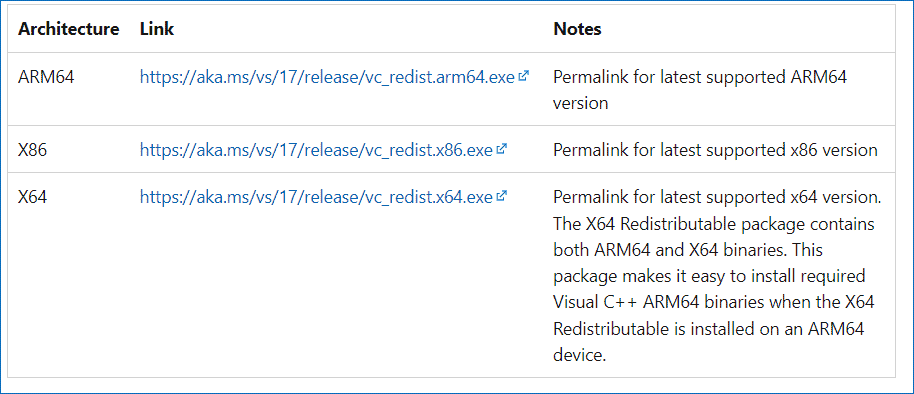
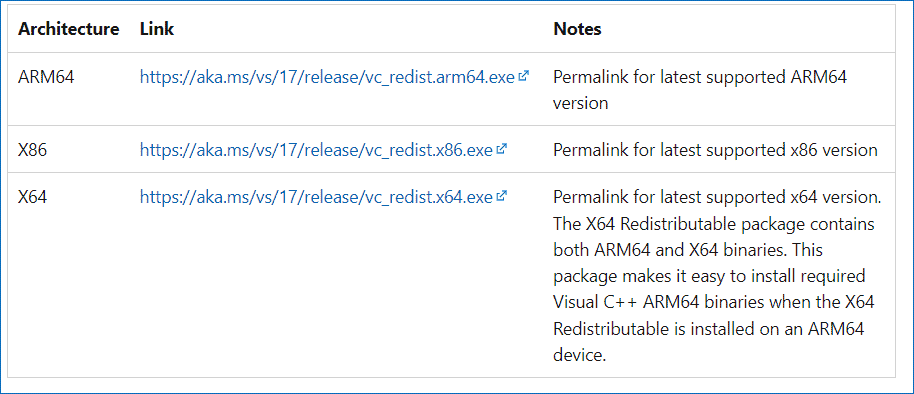
Шаг 3. Посмотрите, сможет ли WuWa работать без фатальной ошибки UE4. Если проблема по-прежнему возникает, загрузите и установите более старые версии.
#6. Добавьте WuWa в Steam и включите DirectX 11
Есть еще один распространенный способ исправления критической ошибки Wuthering Waves — вы можете попробовать добавить эту игру в Steam и принудительно запустить ее в DirectX 11, хотя в настоящее время она не доступна в Steam.
Шаг 1: В Steam перейдите в Библиотека.
Шаг 2: В левом нижнем углу нажмите Добавить игру > Добавить игру не в Steam.
Шаг 3. Найдите папку установки Wuthering Waves и добавьте Клиент-Win64-Shipping.exe.
Шаг 4. Перезапустите клиент Steam, щелкните правой кнопкой мыши Wuthering Waves и выберите Характеристики.
Шаг 5: Напишите –dx11 в Параметры запуска поле.
Тогда вы сможете запустить эту игру из библиотеки Steam без фатальной ошибки.
Вердикт
Эти общие исправления для клиентской игры UE4 привели к фатальной ошибке и оказались очень полезными в решении проблемы. Пробуйте их один за другим, пока не найдете решение, которое подойдет именно вам.